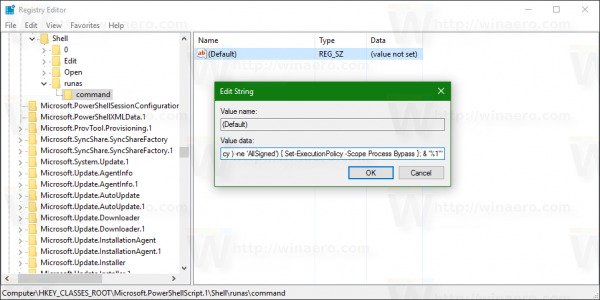Ni veliko primerov, ko morate kot skrbnik zagnati skript Power Shell (datoteka * .PS1). Ko pa jo potrebujete, je lahko težavno. Namesto da samo dvokliknete datoteko PS1, morate odpreti povišano konzolo Power Shell in na pravilno pot vnesti ime datoteke skripta PS1, da izvedete skript kot skrbnik. Da se temu izognete, lahko v aplikacijo File Explorer dodate ukaz kontekstnega menija za datoteke PS1, ki vam bo omogočil, da izbrano datoteko PS1 zaženete kot skrbnik. Evo kako.
kako nekomu prepovedati neskladje
Oglas
To lahko storite s preprostim popravkom registra. Sledite spodnjim navodilom.
- Odprite urejevalnik registra .
- Odprite naslednji registrski ključ:
HKEY_CLASSES_ROOT Microsoft.PowerShellScript.1 lupina
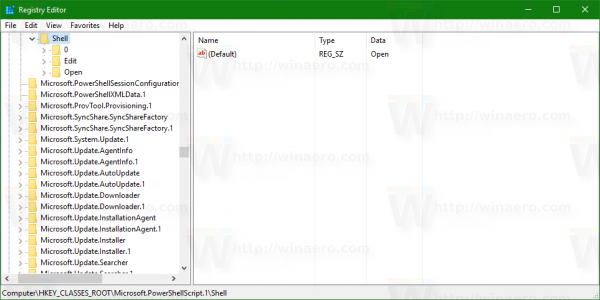 Namig: lahko z enim klikom dostopite do katerega koli želenega registrskega ključa .
Namig: lahko z enim klikom dostopite do katerega koli želenega registrskega ključa .
Če takega registrskega ključa nimate, ga preprosto ustvarite. - Tu ustvarite nov podključ z imenom 'runas'. Dobil boš
HKEY_CLASSES_ROOT Microsoft.PowerShellScript.1 shell runas
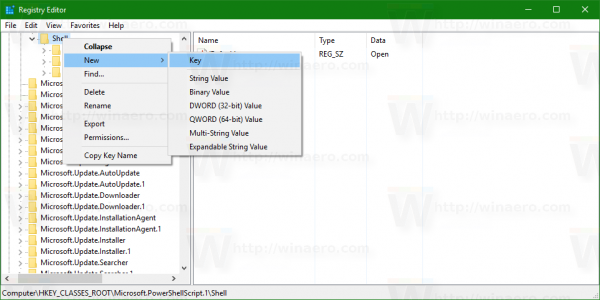
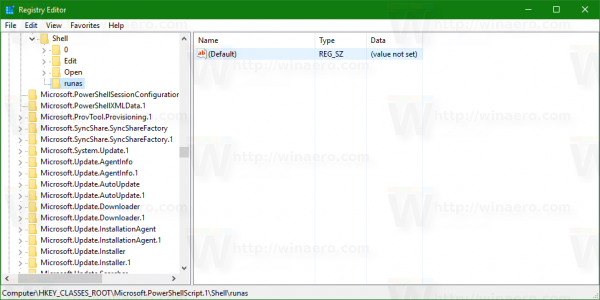
- Pod podključem runas ustvarite novo vrednost z imenom z imenomHasLUAShield. Ne nastavite njegovih podatkov o vrednosti, pustite jih prazne. Ta vrednost je potrebna samo za dodajanje ikone UAC elementu kontekstnega menija, ki ga ustvarjate. Dobili bi ga na naslednji način:
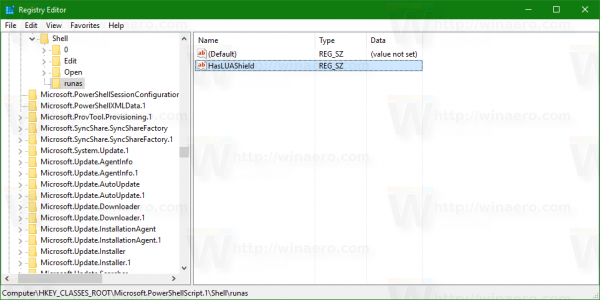
- Pod podključem runas ustvarite nov podključ, imenovan 'ukaz'. Dobili boste naslednjo pot:
HKEY_CLASSES_ROOT Microsoft.PowerShellScript.1 shell runas ukaz
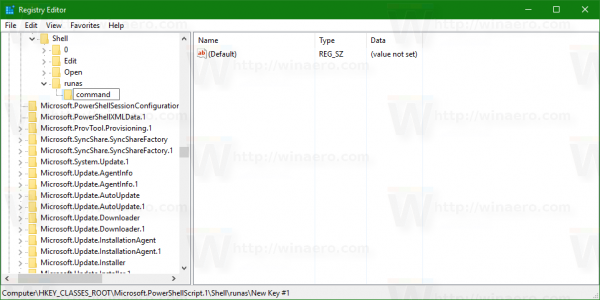 Nastavite privzeti parameterukazpodključ do naslednjega besedila:
Nastavite privzeti parameterukazpodključ do naslednjega besedila:powershell.exe '-Command' 'if ((Get-ExecutionPolicy) -ne' AllSigned ') {Set-ExecutionPolicy -Scope Process Bypass}; & '% 1'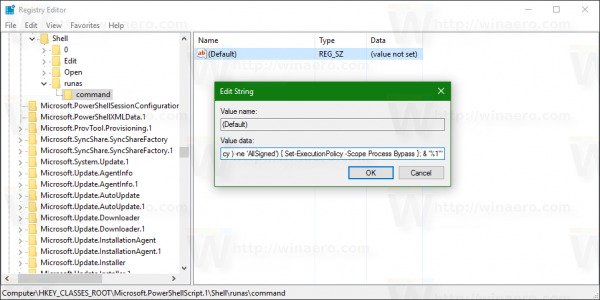
Zdaj z desno miškino tipko kliknite katero koli datoteko * .PS1, da preizkusite element kontekstnega menija:

Če želite prihraniti svoj čas, lahko prenesete že pripravljene datoteke registra:
Prenesite datoteke registra
Z njimi dodajte ali odstranite omenjeni vnos v kontekstnem meniju.
čist predpomnilnik na kodi fire stick
Lahko pa uporabite tudi Winaero Tweaker in funkcijo omogočite ali onemogočite z enim klikom.

Winaero Tweaker lahko prenesete tukaj:
Prenesite Winaero Tweaker
Končali ste. Če želite razveljaviti to spremembo, izbrišite omenjeni podključ 'runas'.

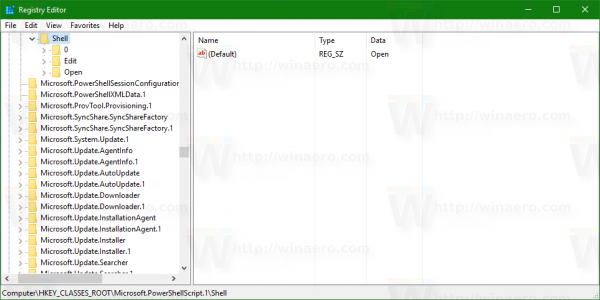 Namig: lahko z enim klikom dostopite do katerega koli želenega registrskega ključa .
Namig: lahko z enim klikom dostopite do katerega koli želenega registrskega ključa .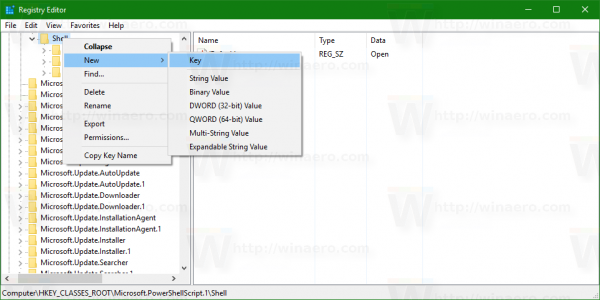
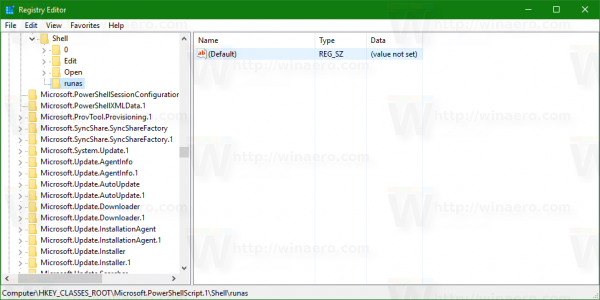
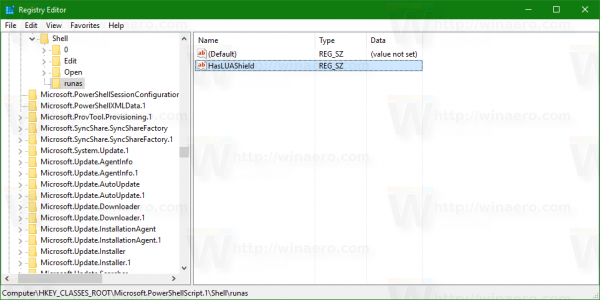
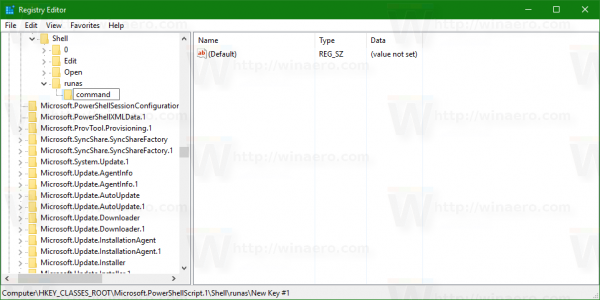 Nastavite privzeti parameterukazpodključ do naslednjega besedila:
Nastavite privzeti parameterukazpodključ do naslednjega besedila: